
不知道大家有没有遇到这种情况,就是去景点拍照时,拍摄出来的照片背景都是人,根本看不出来照片的主角是谁。那我们在遇到这种情况时应该怎么办呢?其实很简单,只要使用软件将照片的人物抠下来,再换上一张好看的背景图就可以了。那大家知道抠图换背景怎么弄吗?如果不知道就接着看下去我来教你们。

方法一:使用Facepic手机端完成抠图换背景的操作
推荐理由:Facepic是我平时经常使用的图片处理软件,它可以随时随地的进行老照片修复、模糊变高清、图片去雾等多种操作。而我最爱使用的就是抠像换背景功能,因为这个软件抠图速度快还提供多种背景模板可以选择,十分的好用。
操作步骤:打开软件,选择【工具箱】当中的【抠像换背景】功能,然后再导入需要更换背景的照片,再根据自己的喜好选择背景进行添加,最后点击【完成】就完成抠图换背景的操作了。
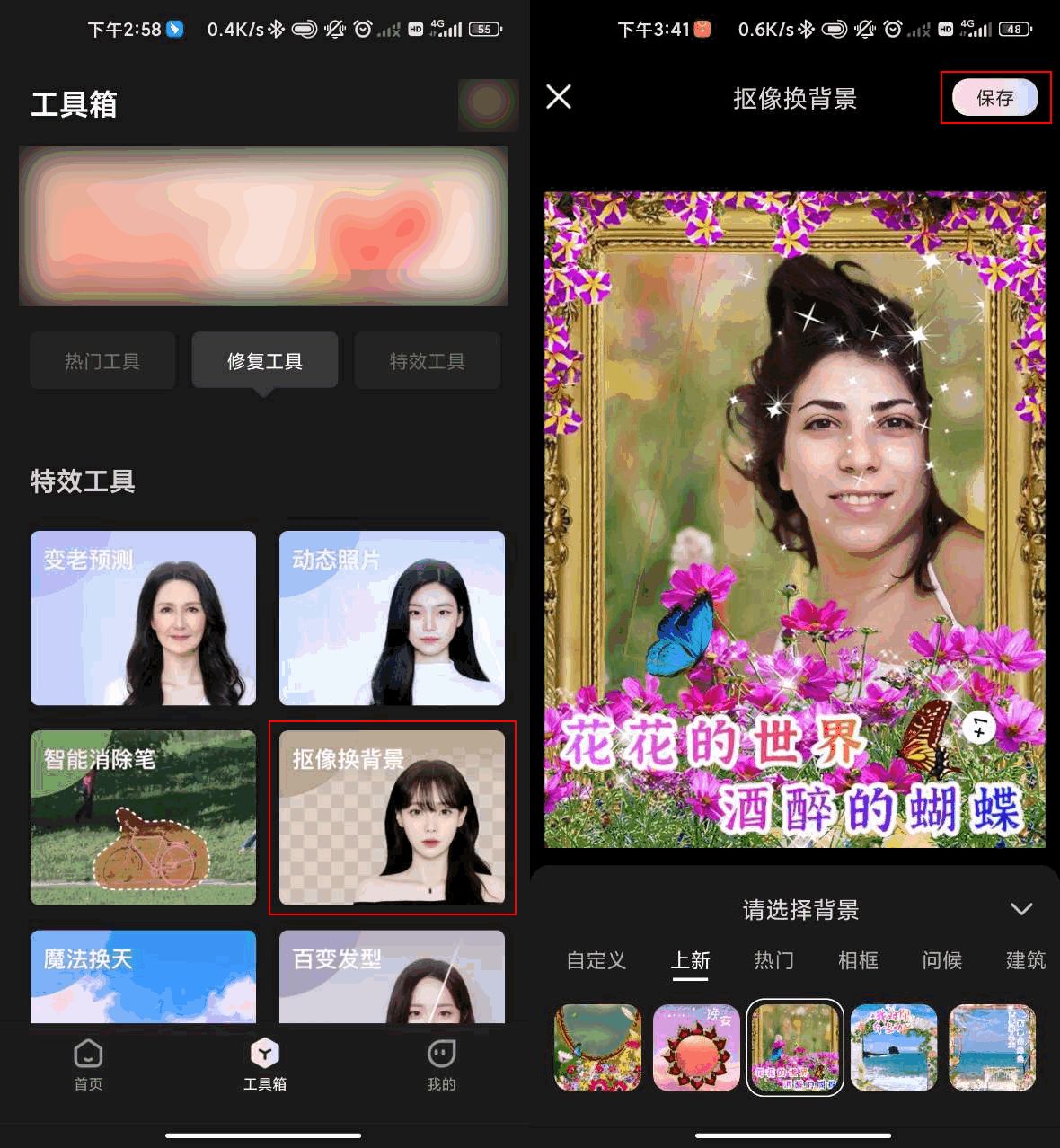
方法二:使用WPS电脑端完成抠图换背景的操作
推荐理由:大家不用惊讶WPS虽然是一款办公软件,但是它身上也配备了不少处理图片的工具,就比如说有裁剪旋转、涂抹消除以及大家需要的抠图,不过需要注意的是它对于抠图的次数有一定的限制,不太推荐给有大量图片需要抠图的朋友使用。
操作步骤:使用WPS打开需要抠图的图片,接着点击【工具箱】选择【智能抠图】功能,然后点击【抠人像】,最后根据自己的喜好选择合适的背景图插入再点击【另存为】就完成抠图换背景的操作了。
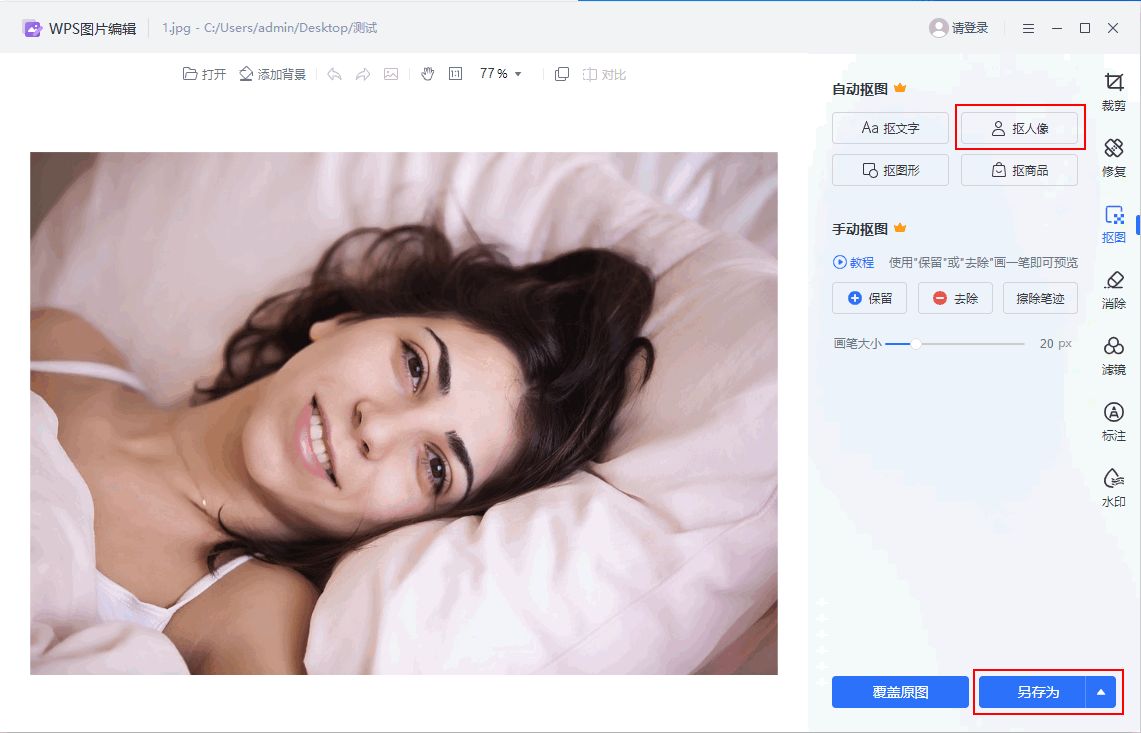
方法三:使用PS电脑端完成抠图换背景的操作
推荐理由:相信提到图片处理大家最先想到就是PS吧,没错它可以做到抠图换背景的操作而且还能进行图片调色、更改图片格式等多种操作。不过需要注意的是它操作难度有点大,想要熟练使用得花费一些精力。
操作步骤:使用PS打开需要抠图的图片,然后点击【快速选择工具】框选想要抠下来的图像,接着点击【选择】当中的【反选】,然后点击【BACKSPACE】将原来的背景去除,最后插入合适的背景图,点击【导出】就可以完成抠图换背景的操作了。
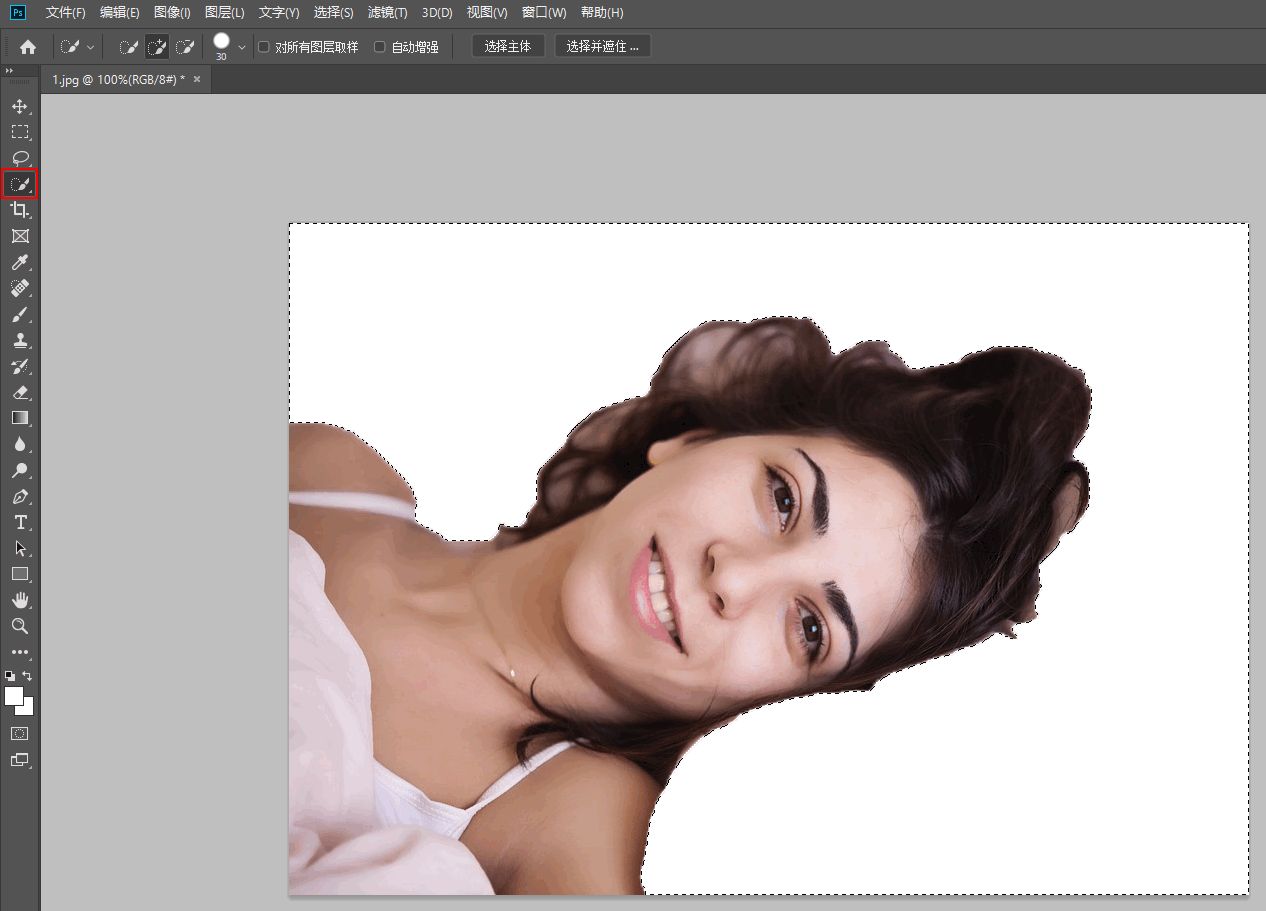
今天的分享到这里就结束了,相信大家看到这里已经知道抠图换背景怎么弄了。如果对于上面介绍的方法还有什么疑问的话可以在评论区进行讨论。







 文章介绍了在遇到景点拍照背景复杂时,如何使用Facepic手机应用、WPS办公软件和Photoshop(PS)电脑端进行抠图并更换背景的步骤,提供了便捷的图片处理解决方案。
文章介绍了在遇到景点拍照背景复杂时,如何使用Facepic手机应用、WPS办公软件和Photoshop(PS)电脑端进行抠图并更换背景的步骤,提供了便捷的图片处理解决方案。
















 618
618

 被折叠的 条评论
为什么被折叠?
被折叠的 条评论
为什么被折叠?








